- úvod
- Nastaviť
- konfigurácia
- Zabezpečenie WEP / WPA / WPA2
- Keď sa veci pokazia

Existuje pomerne pretrvávajúci mýtus, že počítačové siete sú ťažké - ak si nestrávite tri alebo viac drahých rokov na univerzite pri objavovaní tajomstiev TCP / IP, nemali by ste sa ani pozrieť na sieť, nieto na rozmyslenie.
Bezdrôtové siete sú údajne horšie - neisté stvorenia, ktoré unikli vašim dátam a širokopásmové pripojenie k zlodejom a pirátom, ktorí sa skrývajú za každým prechádzajúcim kerom. Pravdou je, že bezdrôtové siete - aspoň na domácej / malej kancelárii - nemusia byť mozgom taviteľne ťažké, hoci sa musí venovať opatrne kroky pri vytváraní siete, aby sa zabezpečilo, že zostane robustná a zabezpečiť.
Prečo bezdrôtový? Prečo sa zdieľať?
Úžasný nárast širokopásmových služieb v Austrálii umožnil viac z nás robiť viac on-line, či už je to sťahovanie veľkých súborov, využívanie služieb VoIP alebo len udržiavanie trvalého a vhodne rýchleho spojenia.
Súčasne je sýtosť vlastníctva počítača viac či menej úplná a mnohí používatelia teraz majú doma viac ako jeden počítač - hlavne ak ste v domácnosti zdieľanej medzi viacerými dospelými, alebo máte deti s potrebami internetu a chce ich vlastné. A napriek tomu je do domu iba jedna skutočná dátová rúrka.
Riešením je zdieľať vaše širokopásmové pripojenie k viacerým počítačom. To je možné v systéme Windows, Apple OS X a Linux, ale pre účely tohto tutoriálu budeme pokrývať inštaláciu systému Windows.
Čo budete potrebovať:
- Dva alebo viac počítačov so systémom Windows
- Vysokorýchlostné internetové pripojenie a modem
- Bezdrôtový smerovač a jeho dokumentácia
- Bezdrôtové karty pre každé PC, do ktorého chcete zdieľať
Budeš potrebovať:
- Bezdrôtový prístupový bod alebo dodatočné antény
- Nastavenia vášho širokopásmového účtu vrátane mena používateľa a hesla
Na účely tohto tutoriálu budeme predpokladať, že vaše širokopásmové pripojenie je už nastavené a pracuje pre jeden počítač vo vašom dome a že všetko, čo máte, je širokopásmový modem pre káble alebo ADSL s vystupujúcim ethernetovým konektorom z jedného konca, ktorý sa bežne zasunie do sieťovej karty počítača.
Mnoho bezdrôtových smerovačov sa dodáva s vstavaným modemom pre používateľov ADSL - novšie modely môžu podporovať špecifikáciu ADSL2 / 2 +, ale ak váš poskytovateľ internetových služieb nepodporuje ADSL2 / 2 +, neuvidíte žiadne ďalšie rýchlosti len preto, že máte novšiu hardware. Ak má váš nový smerovač zabudovaný modem, konfigurácia je v podstate rovnaká, okrem toho, že budete robiť všetky konfiguračné kroky z jedného rozhrania a telefónny kábel, ktorý bežne prechádza do vášho širokopásmového modemu, prejde do vášho modemu / smerovača miesto. Integrovaný ADSL modem / smerovače je ľahšie inštalovateľný a konfigurovateľný, ale existuje prvok, ktorý má všetky vajíčka v jednom košíku, ak sa niečo pokazí a stratí sa výhoda diskrétnych a odnímateľných komponentov pre upgrady.
- úvod
- Nastaviť
- konfigurácia
- Zabezpečenie WEP / WPA / WPA2
- Keď sa veci pokazia

Nastaviť
V záujme tutoriálu predpokladáme, že vaše širokopásmové pripojenie je už nakonfigurované a pracuje prostredníctvom vášho širokopásmového modemu, ale stojí za to, aby ste pri nastavovaní smerovača získali aspoň toto meno a heslo pridelené ISP, niečo nefunguje.
Prvým krokom, ktorý musíte vykonať, je inštalácia bezdrôtových sieťových kariet. To je niečo, čo by malo byť dostatočne opísané v dokumentácii, ktorá je dodávaná s väčšinou bezdrôtových kariet, a zvyčajne vyžaduje len fyzické vkladanie bezdrôtového adaptéra (či už PC karta, PCI alebo USB) a inštaláciu ovládača, ktorý by mal byť poskytnutý, aj keď je to často stojí za to, aby sa kontrolovali webové stránky dodávateľov pre novšie ovládače.
Akonáhle sú všetky vaše bezdrôtové adaptéry na mieste, vypnite počítač a vypnite širokopásmový modem. Odpojte kábel Ethernet, ktorý sa bežne zasunie do zadnej časti počítača, z širokopásmového modemu. Na smerovači by mala existovať kompatibilná zásuvka, zvyčajne označená ako "Internet" - to je miesto, kde pripojujete širokopásmové pripojenie modemu. Väčšina smerovačov sa zvyčajne dodáva s jednou dĺžkou kábla Ethernet. Toto musí byť pripojené medzi smerovačom a počítačom. Na zadnej strane routeru by mal byť počet zásuviek - 4 je obvyklé, ale konfigurácie sa líšia - jednotlivo očíslované. Zapojte ethernetový kábel do ktoréhokoľvek z nich a druhý koniec do sieťovej zásuvky v počítači. Zapnite širokopásmový modem, potom smerovač a nakoniec aj počítač.
Po dokončení spustenia počítača sa môže objaviť niekoľko nových informačných balónov zo systémovej lišty a informuje vás, že je pripojené pripojenie lokálnej siete (LAN). Môže vás upozorniť, že pripojenie má obmedzené alebo žiadne internetové pripojenie - nepanikujte. Môže sa tiež zobraziť pomocný balón, ktorý vám oznámi, že jedna alebo viac bezdrôtových sietí je v blízkosti. Ignorujte to zatiaľ; zatiaľ čo sa teraz môžete bezdrôtovo pripojiť priamo k smerovaču, je to oveľa jednoduchšie urobiť tento krok pomocou káblového pripojenia. Ak z fyzikálnych dôvodov nemôžete mať počítač a smerovač na tom istom mieste - alebo nemôžete medzi nimi bežať Ethernet, alebo nemáte sieťovú kartu v počítači - stačí použiť bezdrôtové pripojenie, ale budete musieť urobiť veľa re-pripojenie k sieti, a môže zistiť, že bude veľmi ťažké, ak sa pokazia.
Ak sa upozornenia na pripojenie nezobrazia, môžete tieto údaje skontrolovať kliknutím na položky Štart> Ovládací panel> Sieťové pripojenia. mali by ste vidieť položky pre bezdrôtové sieťové pripojenie (nie je pripojené) a lokálne pripojenie, ktoré by malo byť pripojené.
- úvod
- Nastaviť
- konfigurácia
- Zabezpečenie WEP / WPA / WPA2
- Keď sa veci pokazia

konfigurácia
Teraz budete musieť skontrolovať dokumentáciu dodanú s vaším smerovačom a určiť adresu IP, ktorú používa na konfiguráciu webu. Jedná sa o malý reťazec číslicových číslic oddelených obdobiami v štýle xxx.xxx.xx Mnohí z nich používajú rovnaký rozsah adries - 192.168.1.1 je veľmi bežný, ale líši sa podľa modelu. Nájdite tieto podrobnosti a zadajte ich do svojho webového prehliadača. Potom by ste sa mali stretnúť s obrazovkou s heslom - a v dokumentácii by ste mali uviesť aj meno a heslo používateľa. Zmeňte predvolené používateľské meno a heslo, akonáhle to môžete - najrýchlejším spôsobom k neistej bezdrôtovej sieti je ponechať nastavenia zabezpečenia v predvolenom nastavení.
Konfiguračné stránky pre smerovače sa môžu trochu líšiť, ale našťastie to, čo by sa nemalo príliš líšiť, sú deskriptory používané pre každú funkciu smerovača. Po prvé, budete musieť vytvoriť spojenie medzi smerovačom a modemom. Pre väčšinu smerovačov to bude zahŕňať vytvorenie pripojenia pod názvom Široká sieť. Väčšina používateľov služby ADSL bude musieť použiť autentifikáciu PPPoE s využitím užívateľského mena a hesla poskytnutých vaším ISP. Zadajte svoje používateľské meno a heslo tu; z väčšej časti by ste mali mať možnosť nechať tu ostatné nastavenia samostatne. Prejdite na panel stavu (alebo správy) rozhrania smerovača a skontrolujte pripojenie WAN. ak je tu tlačidlo pre pripojenie, kliknite naň. Za minútu alebo dvakrát by sa malo ohlásiť ako "pripojené" reťazec čísel pod ním - to je IP adresa priradená vášmu smerovaču poskytovateľom internetových služieb, čo znamená, že ste úspešne pripojili smerovač k internetu. Ak sa nepripojí, obráťte sa na svojho poskytovateľa internetových služieb; môžu používať mierne odlišné nastavenia alebo majú rady, ako oživiť pripojenie na úrovni smerovača.
Teraz máte váš smerovač hovoriť s modemom a vystupovať na internete a stačí, aby ste si so smerovačom rozprávali jednotlivé počítače (alebo iné bezdrôtové kompatibilné zariadenia). Mohli by ste sa pripojiť práve teraz a to by fungovalo - ale držte túto myšlienku. Prvá vec, ktorú by ste mali urobiť, je vytvoriť novú vytvorenú bezdrôtovú sieť a potom pripojiť počítač k nej. Prejdite späť na stránku konfigurácie smerovača a prejdite na panel pre nastavenia bezdrôtovej siete. Prvá vec, ktorú musíte urobiť, je zabezpečiť, aby bola povolená bezdrôtová sieť; väčšina smerovačov bude v predvolenom nastavení fungovať, ale stojí za to. V hlavičke Bezdrôtový (alebo niekedy LAN) smerovača skontrolujte, či je začiarknutá možnosť bezdrôtovej siete. Potom zmeňte nastavenie SSID. Identifikátor SSID je jedinečný "názov", ktorý sa používa na identifikáciu vašej bezdrôtovej siete, a mali by ste ju vždy zmeniť. Zabezpečenie bezdrôtovej siete nie je odolné proti bulletine, ale nič nehovorí o tom, že ma napadne ako predvolené meno SSID. Môžete tiež zvoliť skrytie identifikátora SSID tak, že ho nebudete vysielať, aj keď to spôsobí, že je pre vás náročnejšie nakonfigurovať, a napriek tomu nepridáva veľa bezpečnostnej vrstvy.
- úvod
- Nastaviť
- konfigurácia
- Zabezpečenie WEP / WPA / WPA2
- Keď sa veci pokazia

Zabezpečenie WEP / WPA / WPA2
Existuje jednoduchý spôsob, ako zabezpečiť káblovú sieť - jednoducho zastavte niekoho, koho sa vám nepáči, aby ste pripojili kábel do smerovača. Ale čo robíte, keď je váš smerovač bezdrôtový a bod pripojenia je v podstate kdekoľvek v dosahu? To je výzva s bezdrôtovou sieťou a zatiaľ čo staršie bezdrôtové bezpečnostné protokoly ponúkajú rovnakú ochranu ako dáždnik z ryžového papiera, situácia sa výrazne zlepšila.
Pôvodná ponuka bezdrôtovej bezpečnosti nazvaná WEP (Wireless Equivalency Protocol) bola zamýšľaná, ako to naznačuje názov, ako ekvivalent káblovej bezpečnosti, ale rýchlo sa ukázalo, že má veľký počet bodov útoku. Ak máte k dispozícii existujúce bezdrôtové zariadenia, môžete byť prilepené s WEP, hoci stojí za to skontrolovať, či je zariadenie vybavené novým typom bezdrôtového zabezpečenia - WPA a WPA2 (Wi-Fi Protected Access). Každé zariadenie vyrobené po novembri 2003, ktoré nesie logo kompatibilné s Wi-Fi, musí implementovať zabezpečenie WPA.
Implementácia zabezpečenia vo formáte WEP alebo WPA zahŕňa vytvorenie prístupovej frázy alebo prístupového kľúča (dokumentácia k smerovaču sa môže na ne vzťahovať ako a mätúce sa občas používajú obe pojmy zameniteľné). WEP používa hexadecimálne znaky (0-9, AE) a väčšina smerovačov vám buď umožní vypracovať sadu znakov sami, alebo vygenerovať jeden na základe prístupovej frázy podľa vlastného výberu. WPA-PSK (najbežnejšia domáca / malá kancelária používa WPA) používa len prístupovú frázu, aj keď základná technológia skutočne sťažuje vonkajšie trhliny.
Pre väčšinu domácich / malých kancelárskych aplikácií by WPA / WPA2 mala byť dostatočne bezpečná - pevne zastaví ľudí buď zámerne alebo neúmyselne štipľavé vaše širokopásmové pripojenie a mala by rešpektovať vaše dáta relatívne bezpečne. Ak sa však viac obávate, môžete vykonať ďalšie bezpečnostné opatrenia, napríklad zablokovanie prístupu iba na MAC adresy vašich známych bezdrôtových adaptérov. Ak budete pravdepodobne chcieť nechať ostatných používať vašu bezdrôtovú sieť čas od času, budete musieť pridať ich MAC adresy podľa potreby.
S bezpečnosťou pevne na mieste, môžete teraz nakonfigurovať každý z klientských počítačov na pripojenie k smerovaču. Systém Windows má bezdrôtovú konfiguráciu - je to nástroj, ktorý vám otvorí informačný balón, aby vás informoval, kedy sú blízke bezdrôtové siete v dosahu - ale mnohé bezdrôtové adaptéry majú vlastné nástroje na pripojenie, ktoré často (úplne bezpečne) vstavaná služba pripojenia Windows. Ak ste opustili vysielanie SSID, mali by ste byť schopní "vidieť" smerovač hneď, ako sa vaša bezdrôtová karta dostane na internete, kedy je to len prípad výberu pripojenia k smerovaču a zadania prístupovej frázy, ktorú ste vytvorili. Ak je identifikátor SSID skrytý, budete musieť manuálne pridať pripojenie pomocou skrytého SSID, aby ste získali prístup k sieti.
- úvod
- Nastaviť
- konfigurácia
- Zabezpečenie WEP / WPA / WPA2
- Keď sa veci pokazia

Keď sa veci pokazia
Takže ste sledovali tutoriál, nainštalovali všetok potrebný hardware a napriek tomu má váš počítač asi toľko internetového pripojenia ako týždeň mŕtva fretka. To môže byť frustrujúce, ale je tu niekoľko možností podpory.
Po prvé, mali by ste skontrolovať, či sa dokážete pripojiť k samotnému bezdrôtovému smerovaču - väčšina smerovačov používa konfiguráciu založenú na webovom prehliadači, ktorá sa nachádza v inštalačnej príručke. Ak sa k nemu môžete pripojiť, ale nie samotný internet, je to problém s vaším pripojením - skontrolujte, či sú všetky vaše nastavenia správne zadané.
Ak sa nemôžete pripojiť k samotnému smerovaču a nemôžete zistiť žiadne bezdrôtové siete v okolí, skúste počítač priblížiť k smerovaču (ak je to praktické - jednoduché s prenosnými počítačmi, pre niektoré počítače desktopy), aby ste zistili, či môžete zistiť router. Ak je to možné, možno budete musieť investovať do ďalšieho bezdrôtového prístupového bodu alebo výkonnejšej bezdrôtovej antény, aby ste ďalej šírili signál. Ak sa nachádzate v oblasti s ťažkou bezdrôtovou súťažou, možno budete musieť zmeniť kanál, ktorý používate na vysielanie signálu - môže to mať silný vplyv na silu signálu.
Ak z nejakého dôvodu skončíte s routerom, ktorý jednoducho s ničom nerozpráva a vy ste nejako úplne zablokovali nastavenia, vo väčšine prípadov môžete obnoviť smerovač späť na predvolené nastavenie z výroby. Na väčšine smerovačov by mal byť malý dierkový gombík - vaša príručka o produktoch by vás mala nasmerovať na miesto - na obnovenie smerovača. Malý stlačený počítač sa znova zapne, ale držanie tlačidla po dobu piatich až desiatich sekúnd zvyčajne obnoví všetky nastavenia smerovača. V tomto bode môžete bezpečne začať znova.






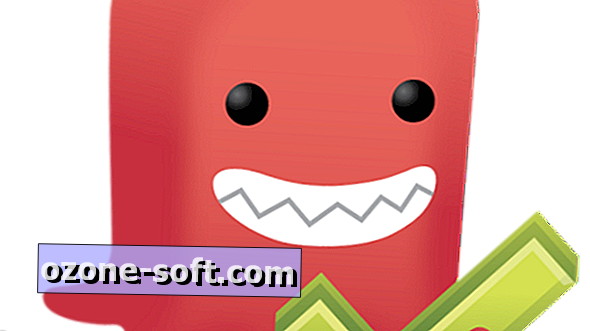
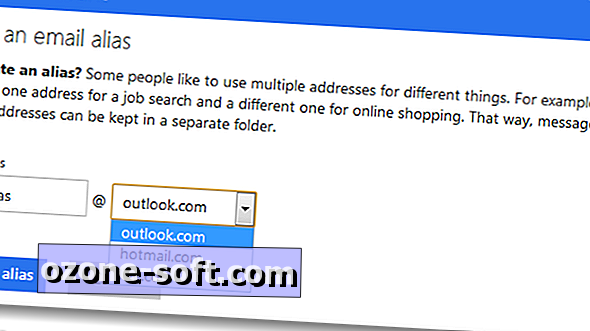





Zanechajte Svoj Komentár